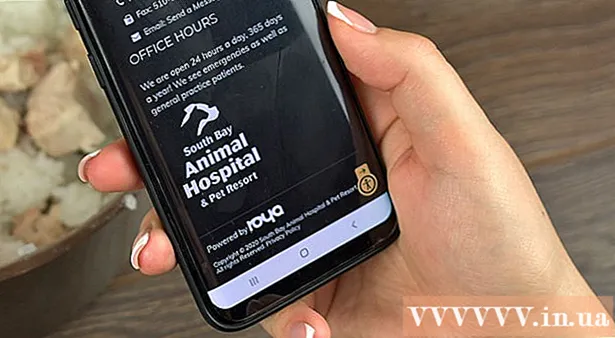Schrijver:
Monica Porter
Datum Van Creatie:
20 Maart 2021
Updatedatum:
1 Juli- 2024

Inhoud
Deze wikiHow leert je hoe je uitlogt bij je Google-account op je Android-smartphone of -tablet. Hoewel u uw Android-apparaat niet kunt blijven gebruiken als u zich afmeldt bij uw primaire Google-account, kunt u een ander Google-account van uw apparaat verwijderen, zodat u geen berichten en meldingen meer van dat account ontvangt. U kunt zich ook afmelden bij uw primaire Google-account door de fabrieksinstellingen van uw Android-apparaat te resetten of door de functie Mijn apparaat zoeken te gebruiken.
Stappen
Methode 1 van 3: Gebruik de app Instellingen
in het vervolgkeuzemenu.
- Mogelijk moet u met twee vingers omlaag vegen.
- U kunt ook op het tandwielvormige app-pictogram Instellingen in de app-lade van uw apparaat tikken.
- Op het Android-apparaat moet ten minste één account zijn aangemeld. Als er maar één primair account is, moet u meer accounts aanmaken als u door wilt gaan met deze methode.

rechterkant van account.- Als u geen optie ziet VERWIJDER ACCOUNT Onder de accountnaam kunt u dit account niet verwijderen omdat dit het primaire account op het Android-apparaat is.
in het vervolgkeuzemenu.
- Mogelijk moet u met twee vingers omlaag vegen.
- U kunt ook op het tandwielvormige app-pictogram Instellingen in de app-lade van uw apparaat tikken.

Scroll naar beneden en tik op Systeem (Systeem). De optie staat onderaan de pagina Instellingen.- Op een Android Samsung-apparaat moet u mogelijk op tikken Algemeen bestuur (Algemeen bestuur).

Klik Reset opties (Optie voor opnieuw installeren) staat onderaan de systeempagina.- Op een Samsung Android-apparaat moet u op tikken Reset (Opnieuw installeren).
Klik Wis alle gegevens (fabrieksreset) (Verwijder alle gegevens). Opties staan bovenaan de pagina.
- Tik op uw Samsung Android-apparaat op Herstel fabrieksinstellingen (Herstel fabrieksinstellingen).
Scroll naar beneden en tik op RESET TELEFOON (Reset telefoon). Opties staan onderaan de pagina.
- Op een Samsung Android-apparaat moet u op de knop drukken RESET blauw.
Voer de pincode of het wachtwoord van uw Android-apparaat in. Voer desgevraagd de code in die u gebruikt om uw Android-apparaat te ontgrendelen.
- Druk op een Samsung Android-apparaat op de knop DE VOLGENDE (VERVOLG) kort daarna.
Klik WIS ALLES (DELETE ALL) staat onderaan de pagina. Het Android-apparaat begint de gegevens vanzelf te verwijderen. Als u klaar bent, logt u uit bij uw Google-account.
- Op een Samsung Android-apparaat moet u op tikken VERWIJDER ALLES onderaan de pagina.
Methode 3 van 3: Gebruik de functie Mijn apparaat zoeken
Zorg ervoor dat het Android-apparaat is gekoppeld aan Find My Device. Als uw Android-apparaat al is gekoppeld aan de Find My Device-service van Google, kunt u de functie gebruiken SLOT (VERGRENDELD) of VEILIG (SECURITY) om automatisch uit te loggen bij Android-apparaten:
- Open Instellingen
- Klik Beveiliging en locatie (Beveiliging en locatie). Of tik op als u deze optie niet ziet Google kies dan Veiligheid.
- Klik Vind mijn apparaat
- Schakel Zoek mijn apparaat in door het vakje aan te vinken of op de schakelaar naast de functie te tikken.
Open de website Find My Device. Ga naar https://www.google.com/android/find in uw webbrowser.
Log in op uw Google-account. Voer uw Google-e-mailadres in wanneer daarom wordt gevraagd en klik op DE VOLGENDE, voer uw wachtwoord in, klik op DE VOLGENDE opnieuw om door te gaan.
- Sla deze stap over als Zoek mijn apparaat de pagina "Google Zoek mijn apparaat" opent.
Klik SLOT of VEILIG APPARAAT. Opties staan aan de linkerkant van de pagina.
- Als je meer dan één Android-apparaat hebt, zorg er dan voor dat het apparaat dat je wilt uitloggen bij Google is geselecteerd door op de apparaatnaam in het menu aan de linkerkant te klikken.
Voer wachtwoord in. Voer uw wachtwoord voor schermvergrendeling in het tekstvak "Nieuw wachtwoord" in en voer het wachtwoord vervolgens opnieuw in het veld "Wachtwoord bevestigen" in.
Scroll naar beneden en klik SLOT of VEILIG APPARAAT. Deze groene knop staat onderaan de linkerkolom. Het Android-apparaat wordt vergrendeld en uitgelogd bij uw Google-account.
- U moet opnieuw inloggen op uw Android-apparaat met uw Google-account voordat u het opnieuw kunt gebruiken.